Processen att konvertera NEF (RAW)-bilder till andra format som JPEG kallas "NEF (RAW)-bearbetning". JPEG-kopior av NEF (RAW)-bilder kan skapas på kameran enligt beskrivningen nedan.
-
Välj [ ] i retuscheringsmenyn.
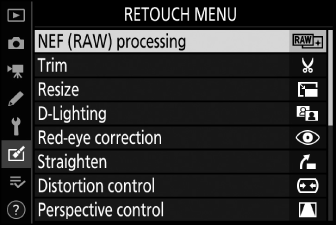
Markera [ ] och tryck på 2 .
-
Välj en destination.
-
Om två minneskort är isatta, markera [ ] och tryck på 2 .
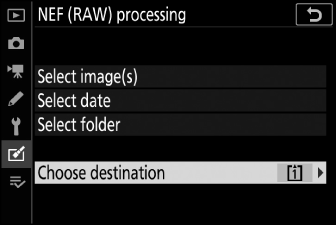
-
[ ] är inte tillgängligt när endast ett minneskort är isatt. Fortsätt till steg 3.
-
Tryck på 1 eller 3 för att markera en kortplats och tryck på J .
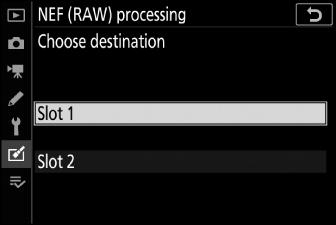
-
-
Välj hur bilder väljs.
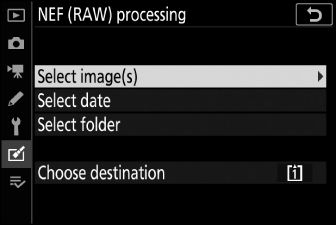
Alternativ
Beskrivning
[ ]
Skapa JPEG-kopior av valda NEF (RAW)-bilder. Flera NEF (RAW)-bilder kan väljas.
[ ]
Skapa JPEG-kopior av alla NEF (RAW)-bilder tagna på valda datum.
[ ]
Skapa JPEG-kopior av alla NEF (RAW)-bilder i en vald mapp.
Om du valde [ ], fortsätt till steg 5.
-
Välj källplats.
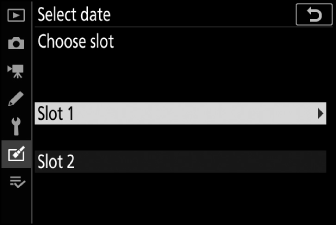
-
Markera kortplatsen med kortet som innehåller NEF (RAW)-bilderna och tryck på 2 .
-
Du kommer inte att uppmanas att välja kortplats om bara ett minneskort är isatt.
-
-
Välj fotografier.
Om du valde [Välj bild(er)] :

-
Markera bilder med multiväljaren.
-
För att se den markerade bilden i helskärmsläge, tryck och håll ned X -knappen.
-
För att välja den markerade bilden, tryck på W ( Q )-knappen. Valda bilder är markerade med en $ -ikon. För att avmarkera den aktuella bilden, tryck på W ( Q )-knappen igen; $ kommer inte längre att visas. Alla bilder kommer att bearbetas med samma inställningar.
-
Tryck på J för att fortsätta när valet är klart.
Om du väljer [Välj datum] :
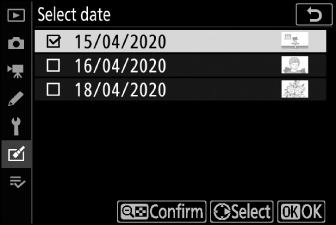
-
Markera datum med multiväljaren och tryck på 2 för att välja ( M ) eller avmarkera ( U ).
-
Alla bilder tagna på datum markerade med en bock ( M ) kommer att behandlas med samma inställningar.
-
Tryck på J för att fortsätta när valet är klart.
Om du väljer [Välj mapp] :
Markera en mapp och tryck på J för att välja; alla bilder i den valda mappen kommer att bearbetas med samma inställningar.
-
-
Välj inställningar för JPEG-kopiorna.
-
Inställningarna som gällde när bilden togs visas under en förhandsgranskning.
-
För att använda den inställning som gällde när fotografiet togs, om tillämpligt, välj [ ].
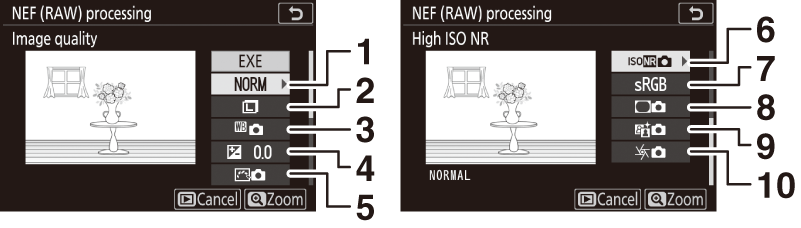
1 Bildkvalitet ( Bildkvalitet )
2 Bildstorlek ( Bildstorlek )
3 Vitbalans ( Vitbalans )
4 Exponeringskompensation ( E -knappen (Exponeringskompensation) )
5 Ställ in bildkontroll ( Ställ in bildkontroll )
6 Hög ISO NR ( Hög ISO NR )
7 Färgrymd ( Färgrymd )
8 Vinjettkontroll ( Vinjettkontroll )
9 Active D-Lighting ( Active D-Lighting )
10 Diffraktionskompensation ( Diffraktionskompensation )
-
För att avsluta utan att kopiera fotografierna, tryck på K -knappen.
-
-
Kopiera fotografierna.
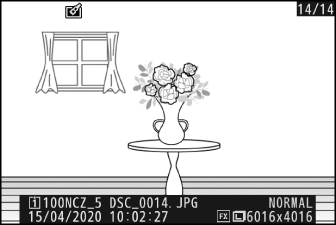
-
Markera [ ] och tryck på J för att skapa JPEG-kopior av de valda fotografierna.
-
Om flera foton väljs, kommer en bekräftelsedialogruta att visas efter att du har markerat [ ] och tryckt på J ; markera [ ] och tryck på J för att skapa JPEG-kopior av de valda fotona.
-
För att avbryta operationen innan alla kopior har skapats, tryck på G -knappen; när en bekräftelsedialogruta visas, markera [ ] och tryck på J .
-
-
NEF (RAW)-bearbetning är endast tillgänglig med NEF (RAW)-bilder skapade med den här kameran. Bilder i andra format och NEF (RAW)-bilder tagna med andra kameror eller Camera Control Pro 2 kan inte väljas.
-
[ ] kan endast ställas in på värden mellan −2 och +2 EV.

